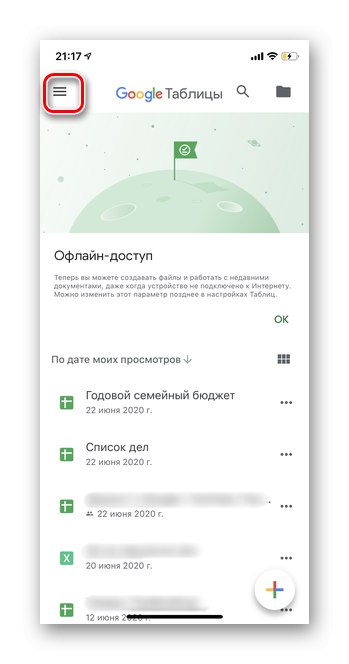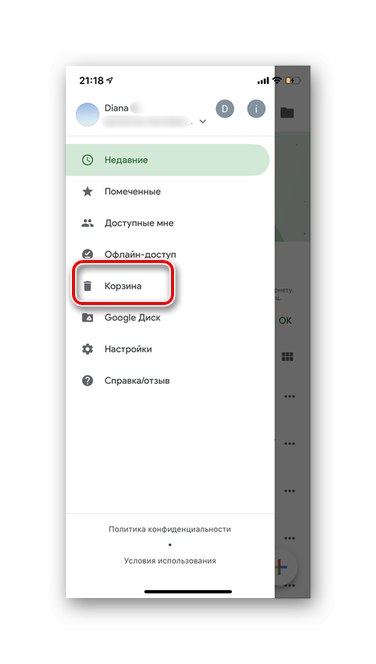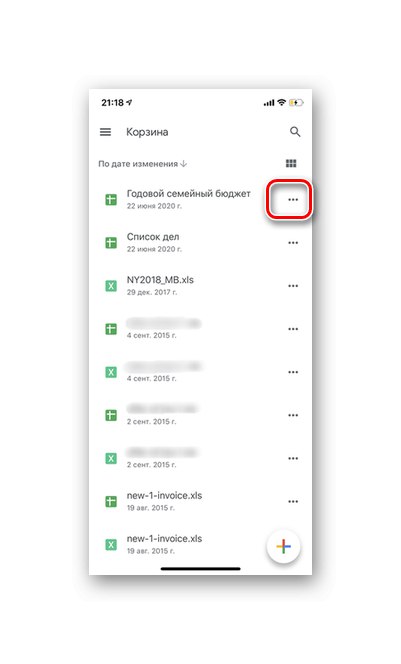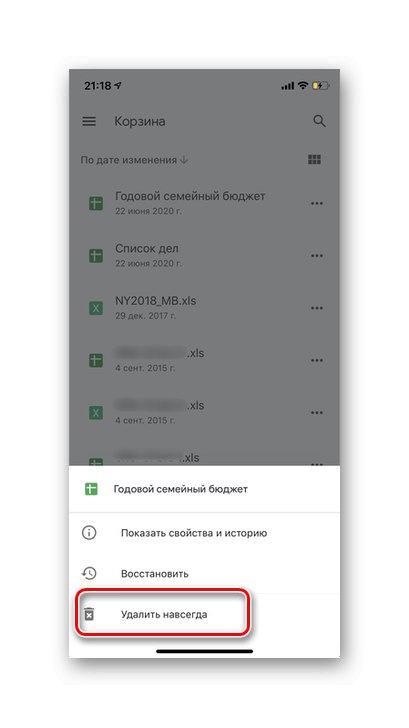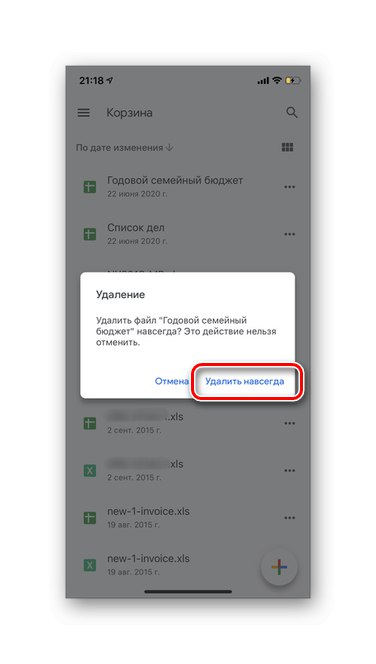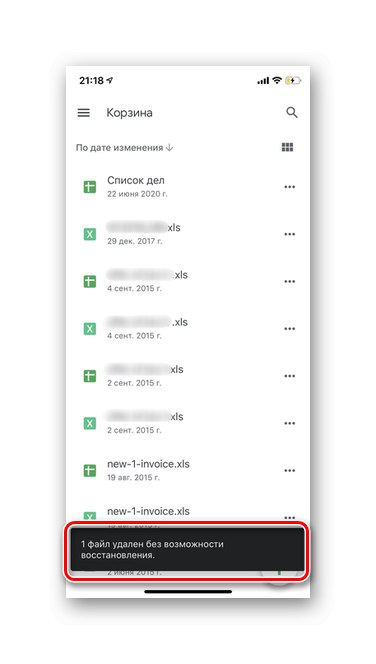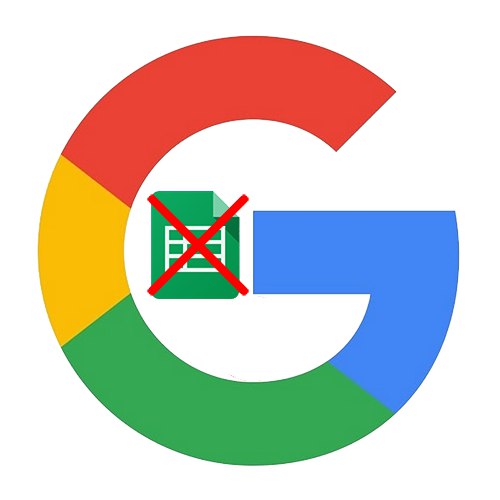گزینه 1: نسخه رایانه شخصی
Google Sheets به شما امکان می دهد جداول مختلفی را در ابر ایجاد ، ویرایش ، اشتراک گذاری و حذف کنید. علی رغم اینکه این سرویس بخشی از آن است درایو گوگلبرخی اقدامات متفاوت صورت می گیرد. بیایید ببینیم که چگونه یک سند غیرضروری را به طور دائم از Google Sheets حذف کنیم.
به نسخه مرورگر Google Sheets بروید
- Google Sheets را باز کنید ، سندی را که می خواهید حذف کنید پیدا کنید و روی آن کلیک کنید.
- در گوشه بالا سمت چپ ، روی کلیک کنید "فایل".
- خط را انتخاب کنید "حذف".
- پیامی با اخطار در مورد حذف جدول و فرصت بازیابی آن در صورت انجام تصادفی عمل ظاهر می شود.
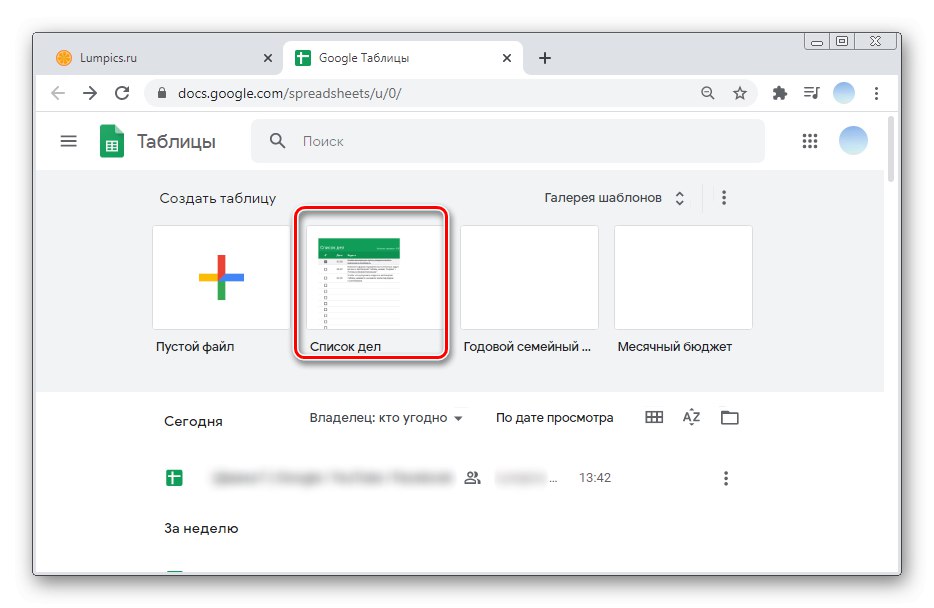
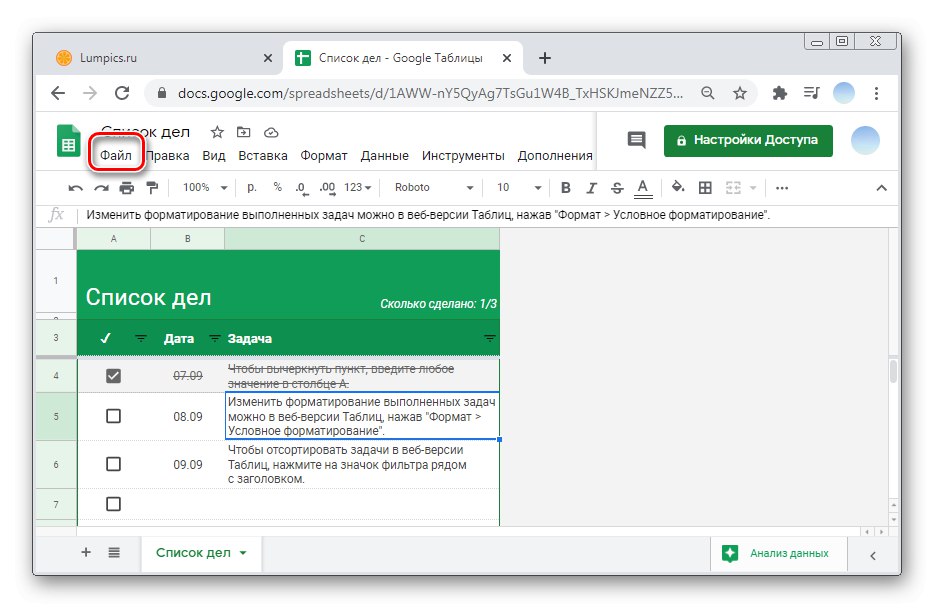
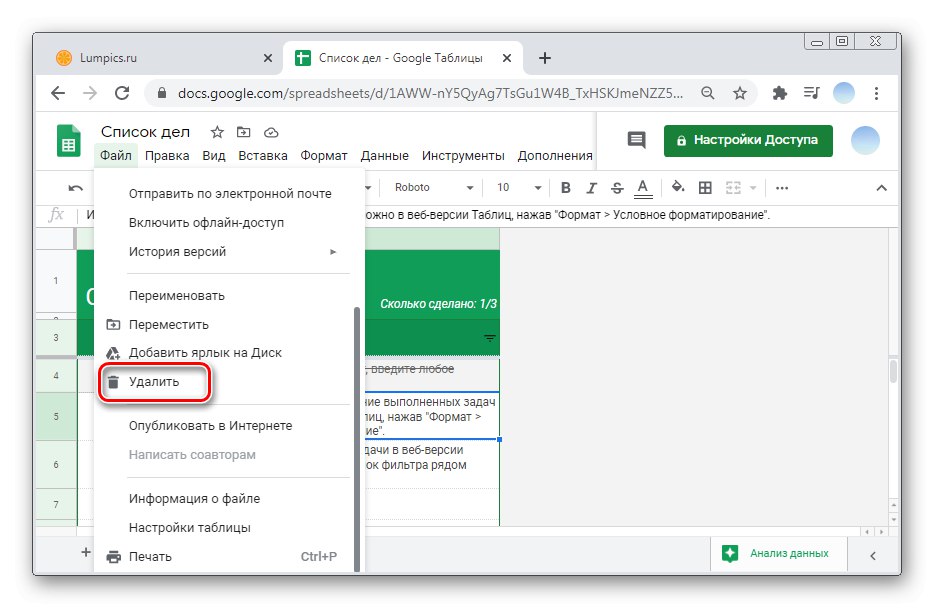
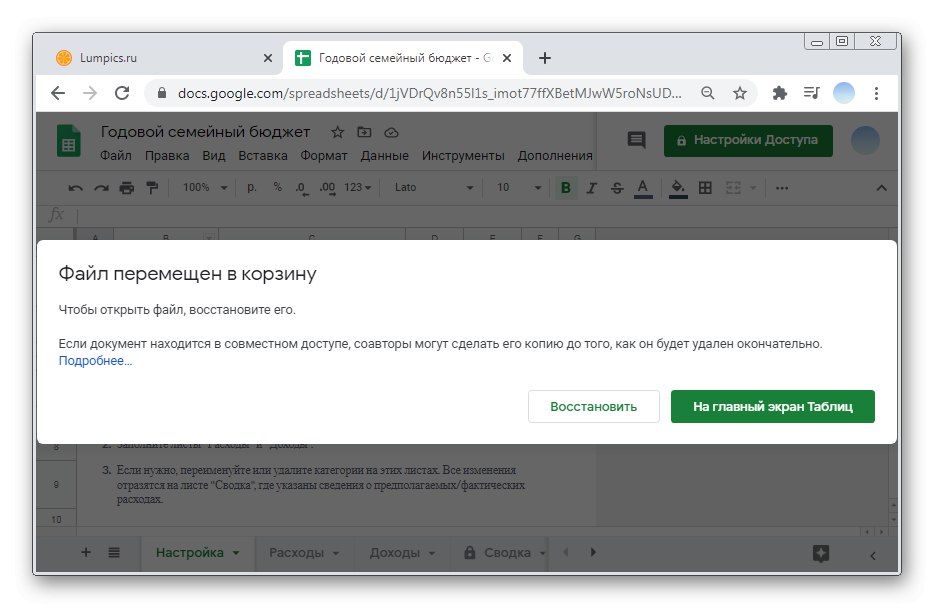
حذف یک جدول از سطل زباله
پس از انجام این اقدامات ، جدول به "سطل زباله" منتقل می شود. برای حذف دائمی ، دستورالعمل های زیر را دنبال کنید.
- روی سه نوار افقی در گوشه بالا سمت چپ کلیک کنید.
- سپس به بخش بروید "سبد".
- روی پرونده کلیک راست کنید تا کاملاً پاک شود.
- گزینه را انتخاب کنید "حذف برای همیشه".
- یک پنجره بازشو با هشدار در مورد حذف بدون امکان بازیابی بیشتر ظاهر می شود. کلیک "حذف".
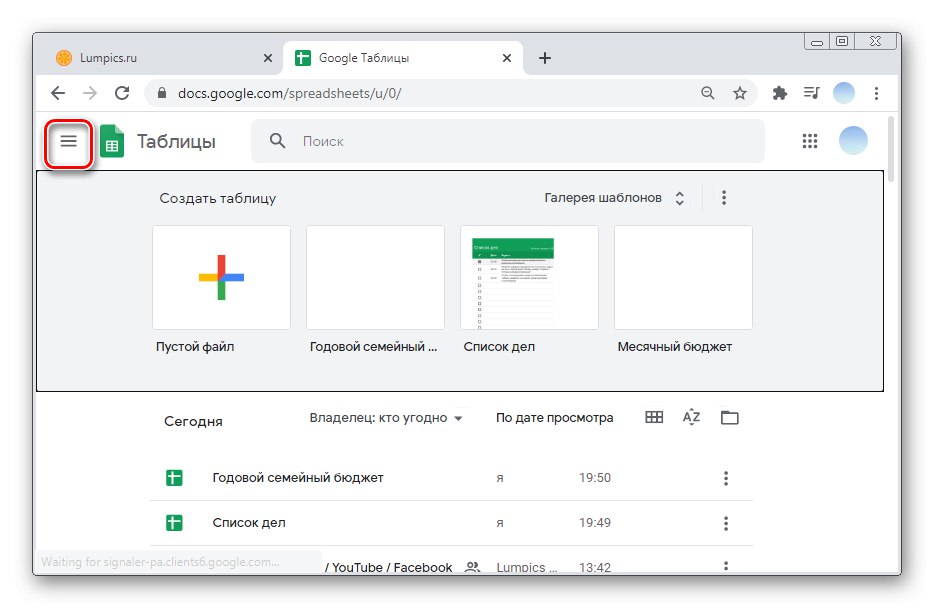
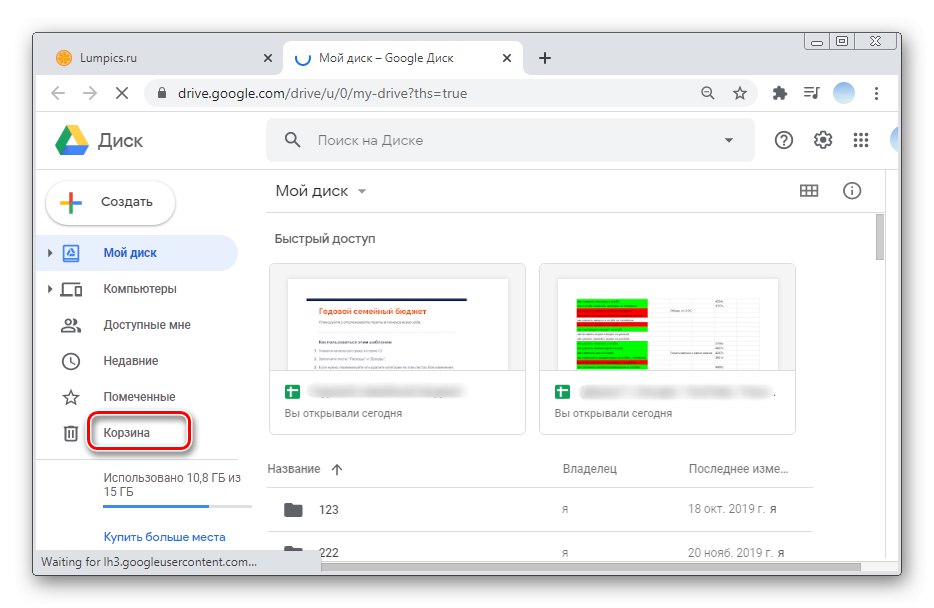
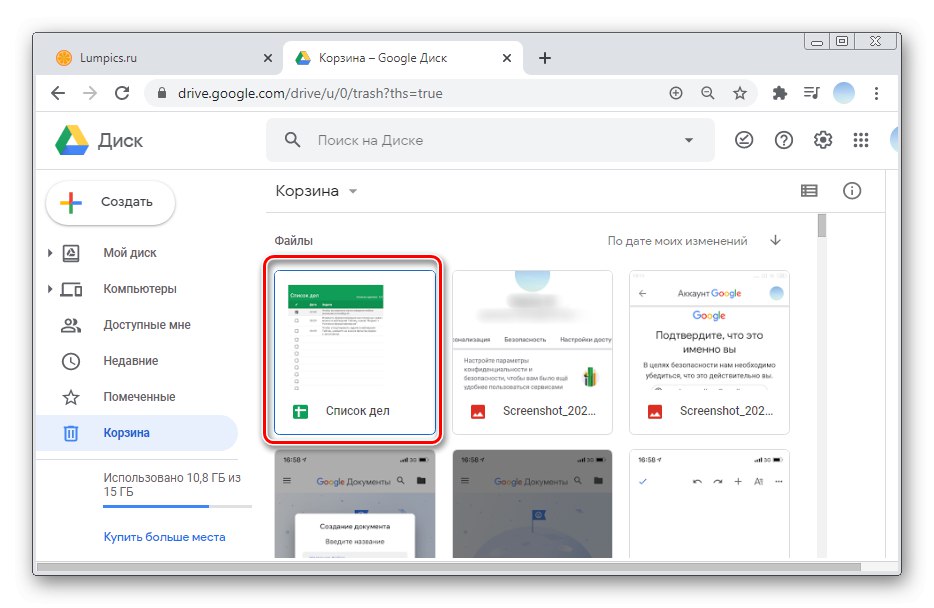
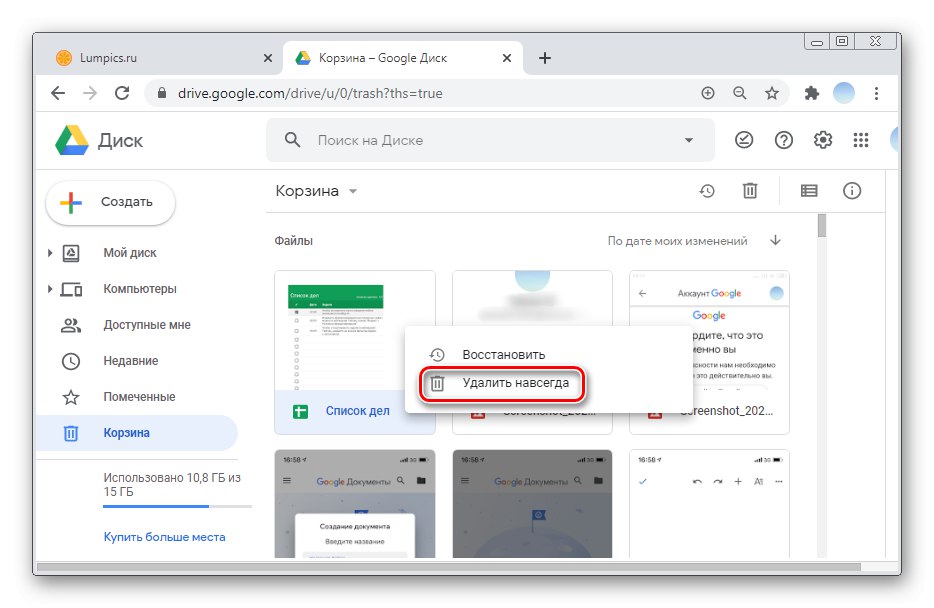
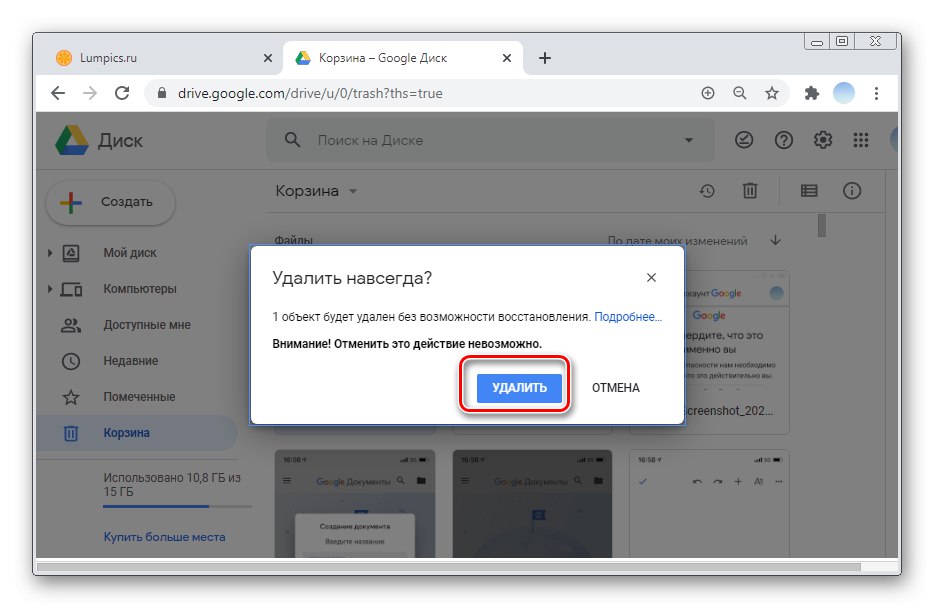
گزینه 2: برنامه های تلفن همراه
برنامه های کاربردی تلفن همراه مارک دار Google Sheets برای iOS و Android از نظر رابط و روش کار با هم تفاوتی ندارند ، بنابراین روند حذف پرونده برای دو سیستم عامل همزمان را در نظر خواهیم گرفت.
- برنامه را اجرا کرده و روی سه نقطه افقی کنار فایل مورد نظر ضربه بزنید. در تلفن های هوشمند مبتنی بر سیستم عامل Android ، نقاط به صورت عمودی مرتب شده اند.
- یک گزینه را از لیست انتخاب کنید "حذف".
- با فشار دادن مجدد ، اقدام را تأیید کنید "حذف".
- در پایین صفحه پیامی ظاهر می شود که نشان می دهد رویه انجام شده است. در این مرحله می توانید پرونده را با کلیک کردن بازیابی کنید "علامت".
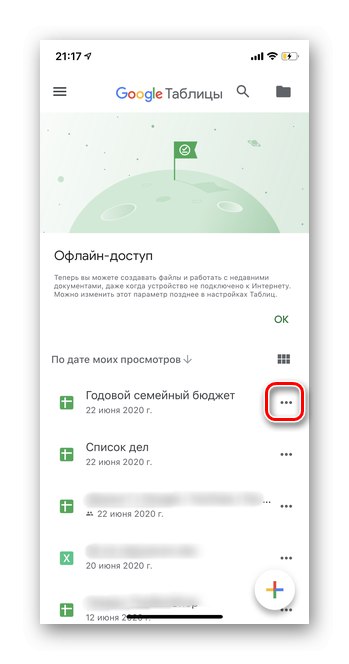
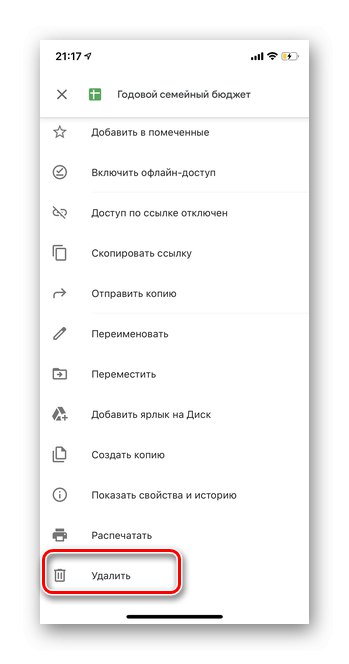
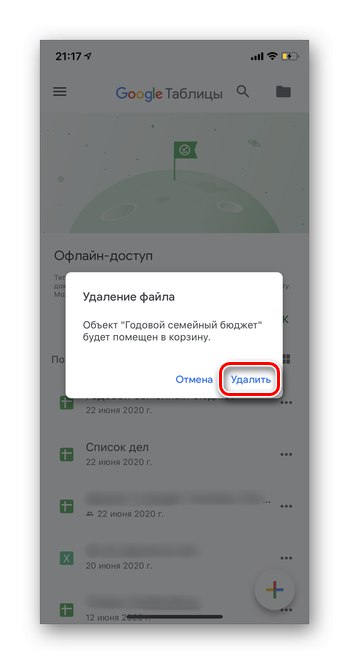
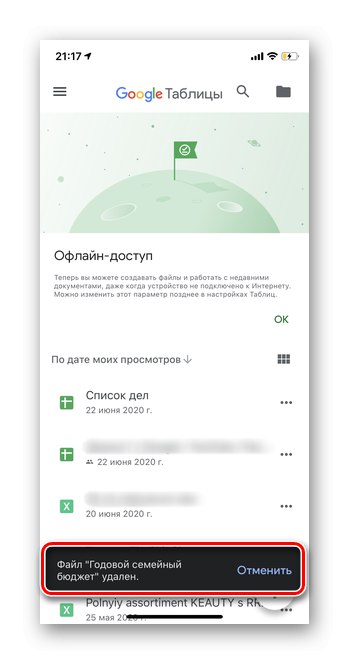
حذف یک جدول از سطل زباله
مانند مورد مرورگر سرویس ، برای پاک کردن کامل جدول ، باید سطل زباله را نیز خالی کنید.
- روی سه نوار افقی در گوشه بالا سمت چپ کلیک کنید.
- رفتن به بخش "سبد".
- روی سه نقطه در کنار جدول مورد نیاز ضربه بزنید.
- لطفا انتخاب کنید "حذف برای همیشه".
- با فشار دادن مجدد ، اقدام را تأیید کنید "حذف برای همیشه".
- پیامی ظاهر می شود مبنی بر اینکه سند برای همیشه حذف شده است.